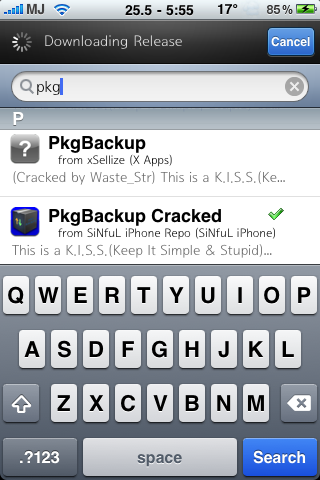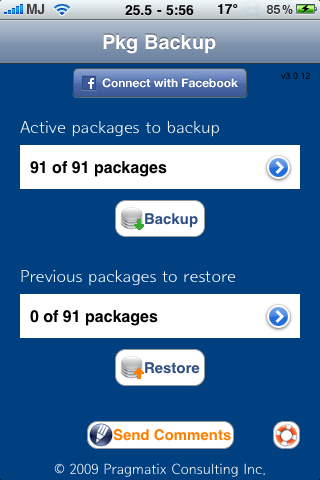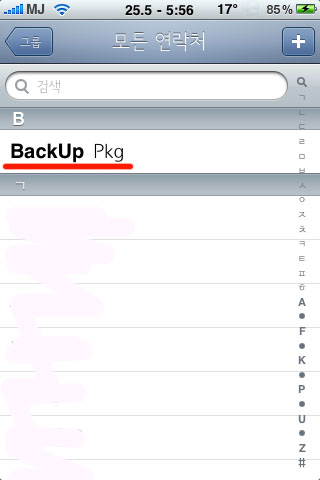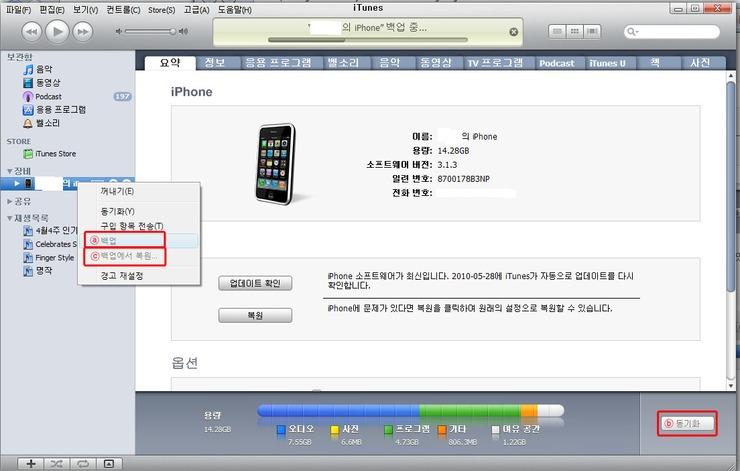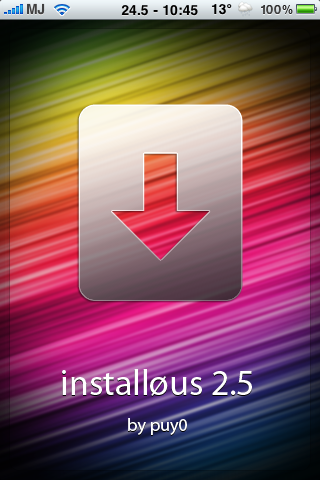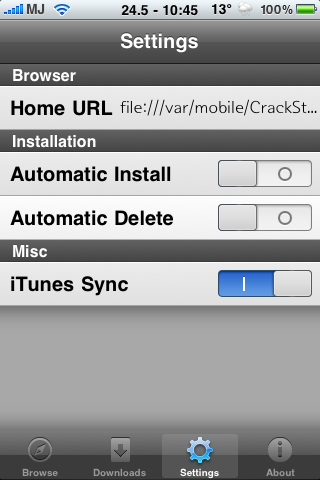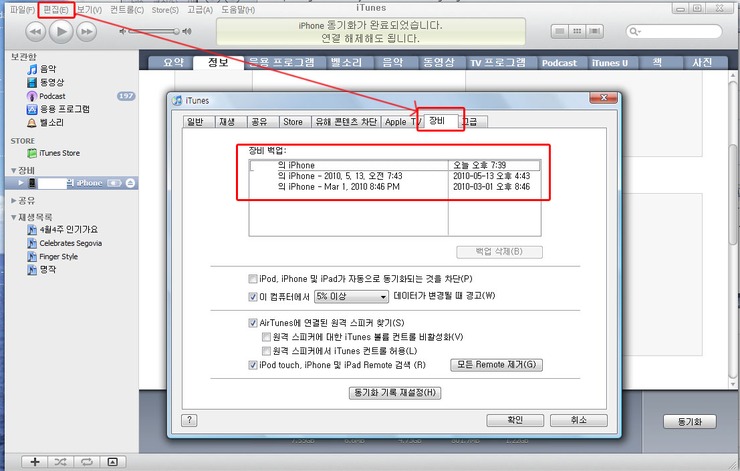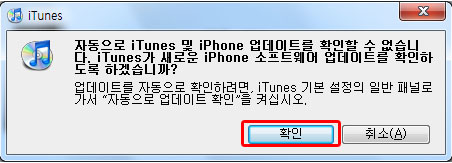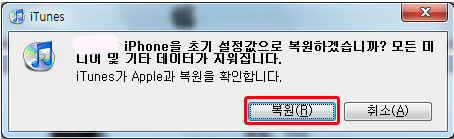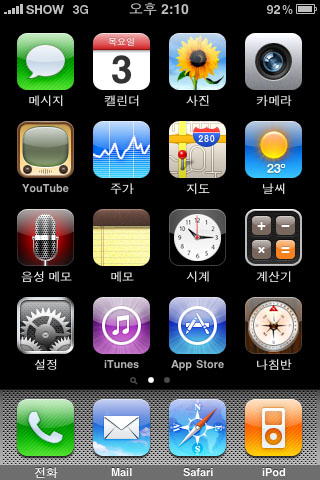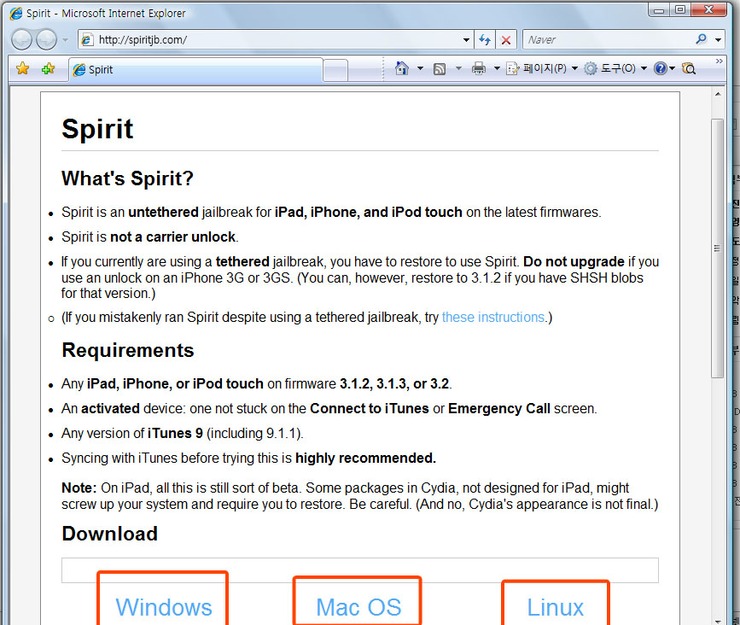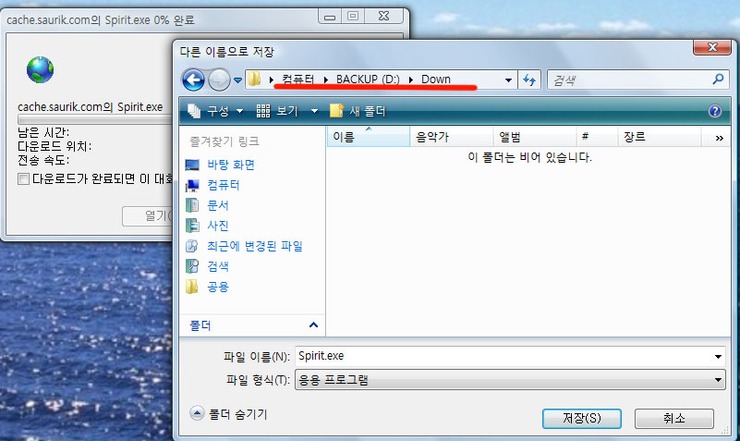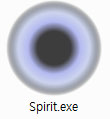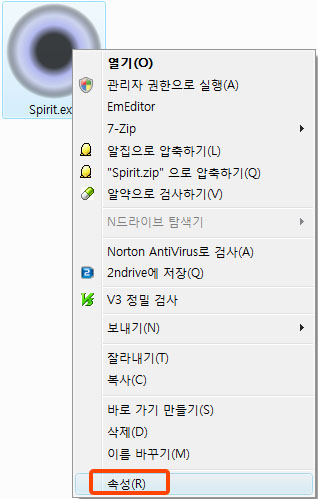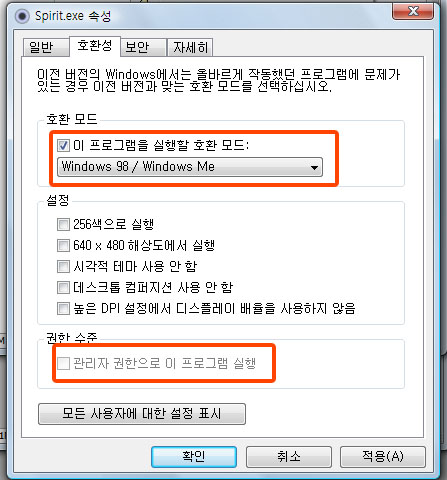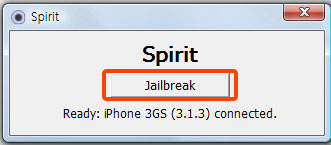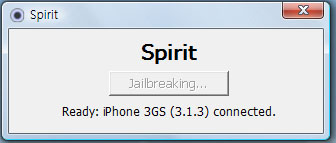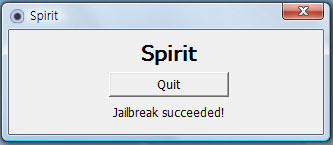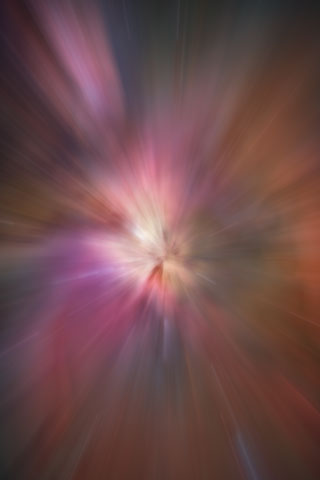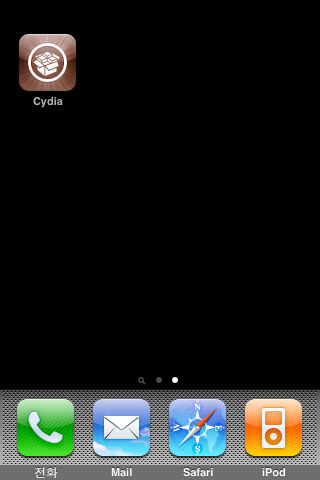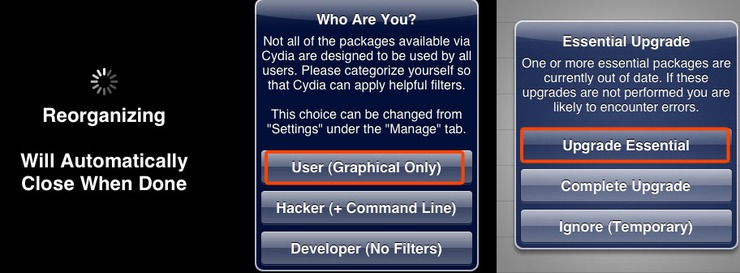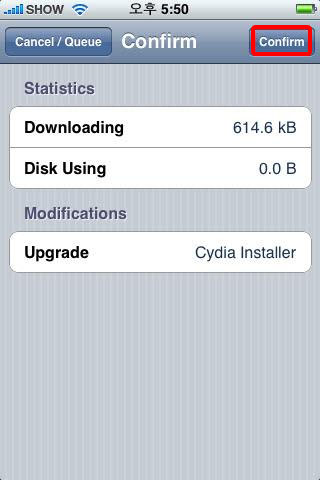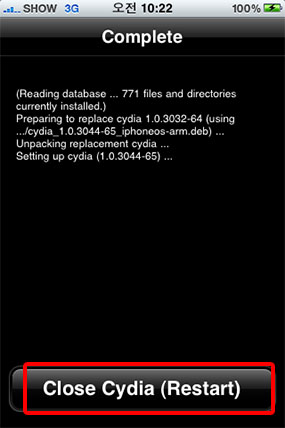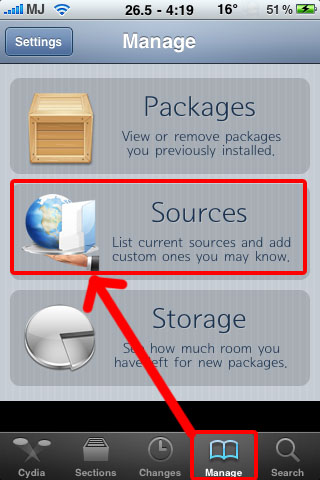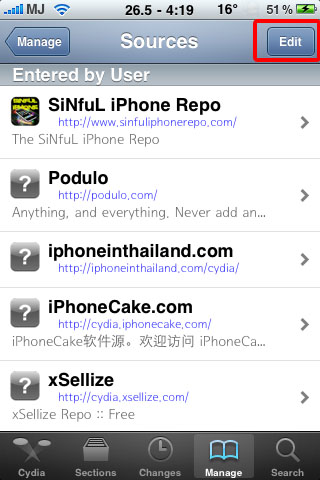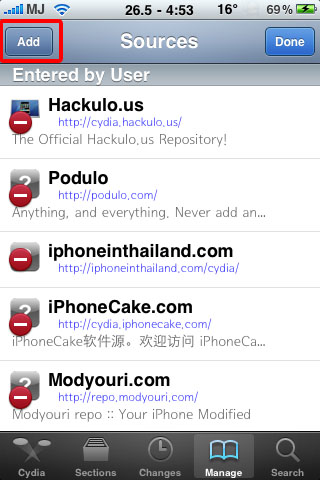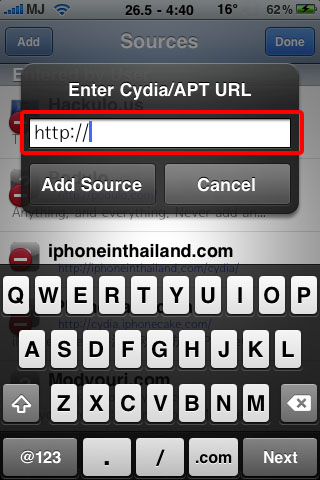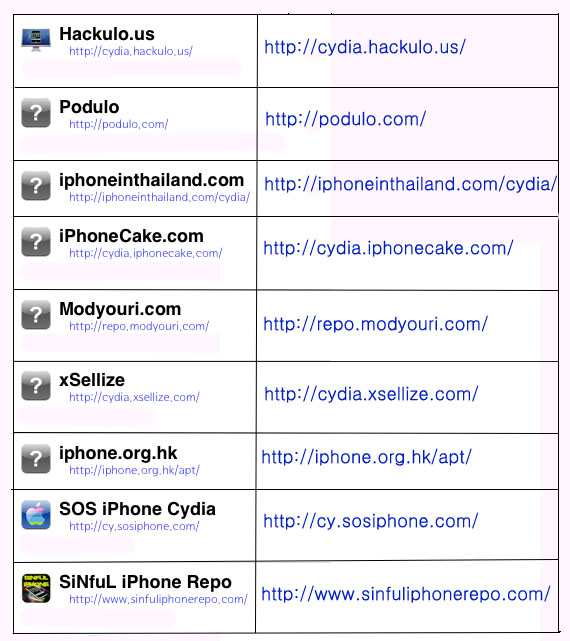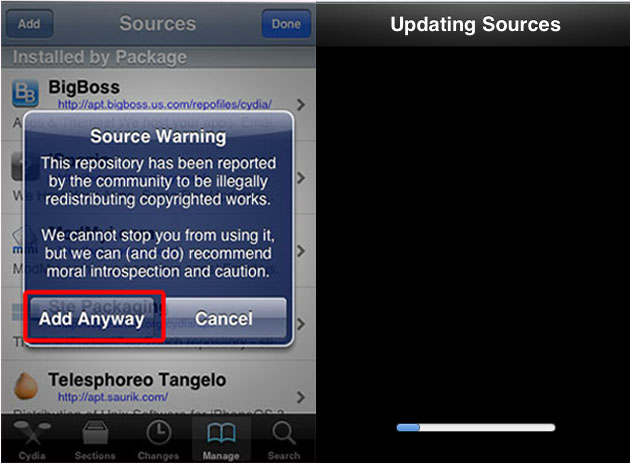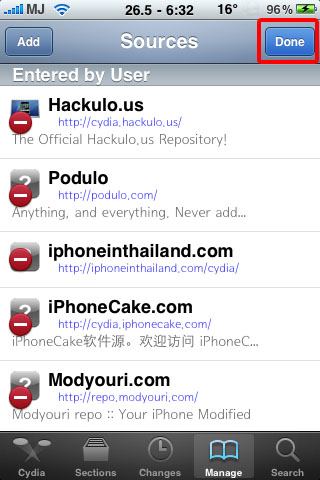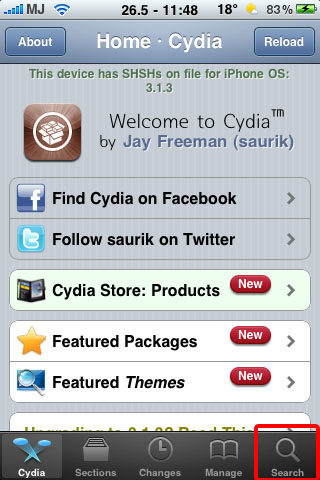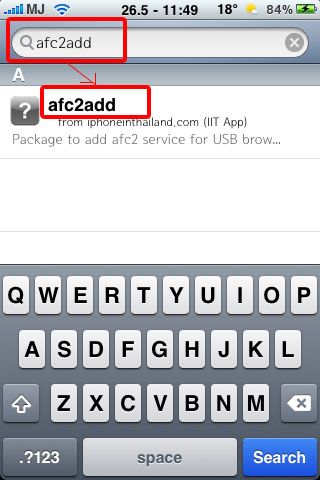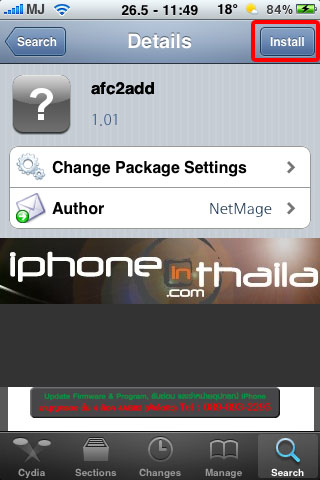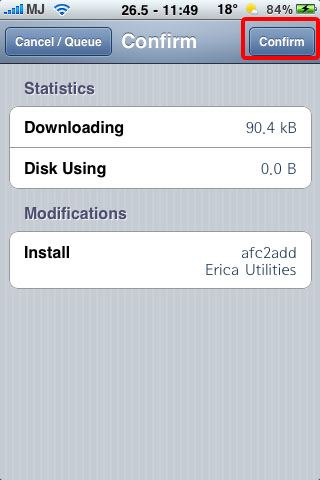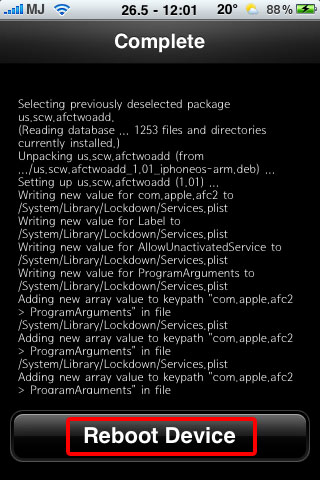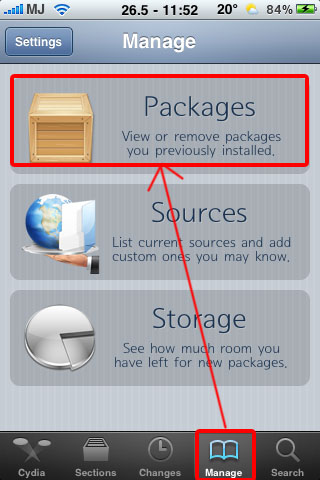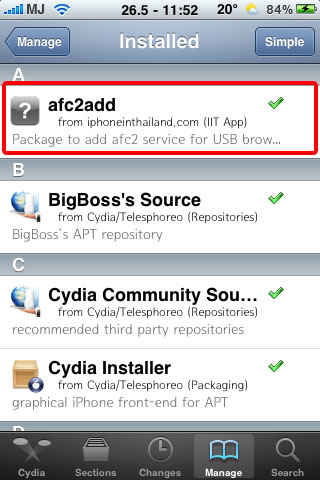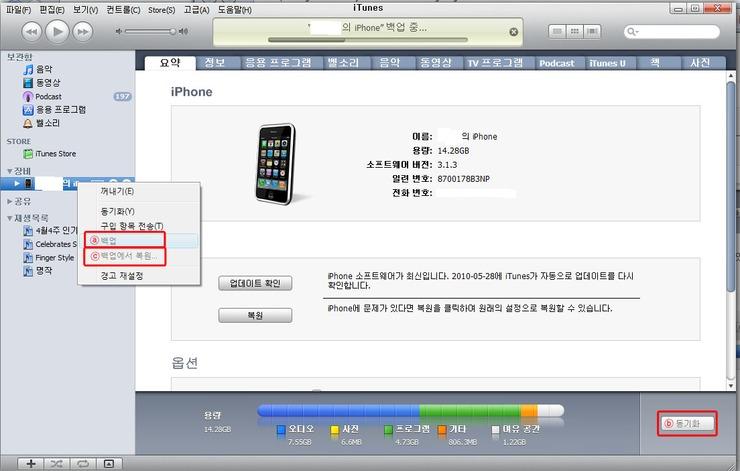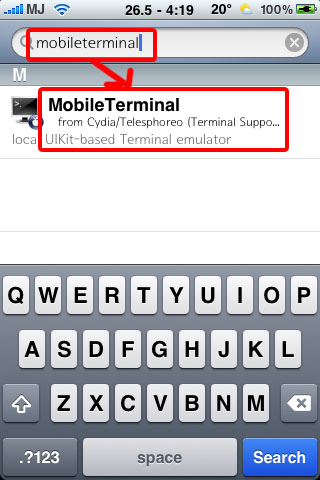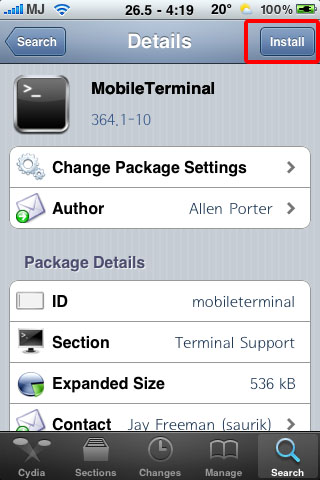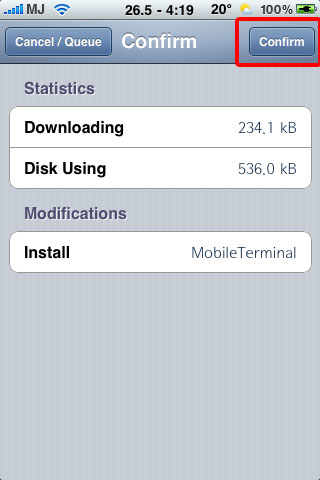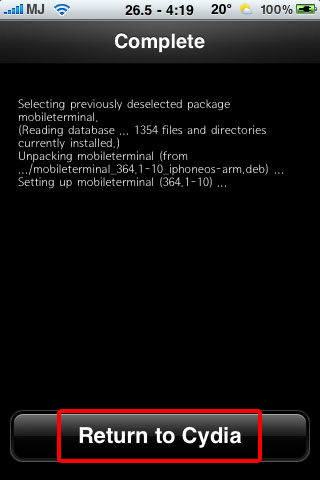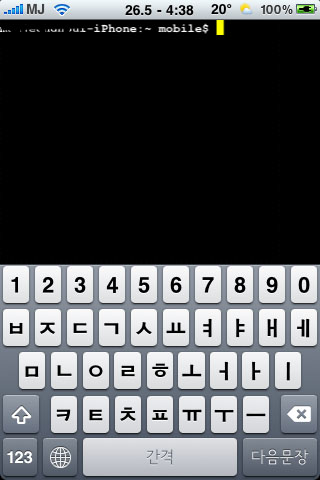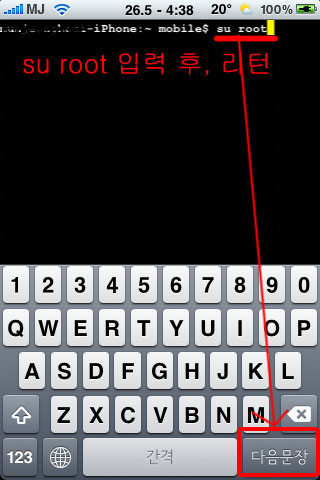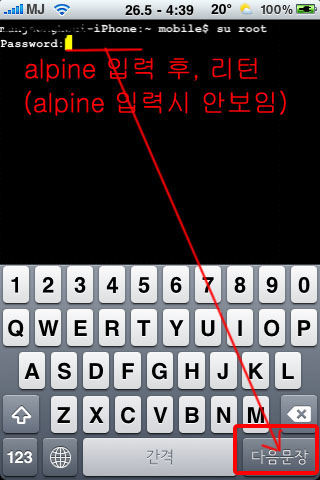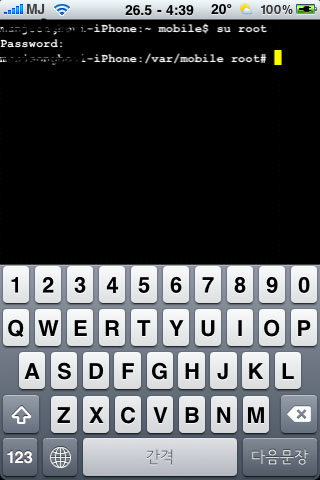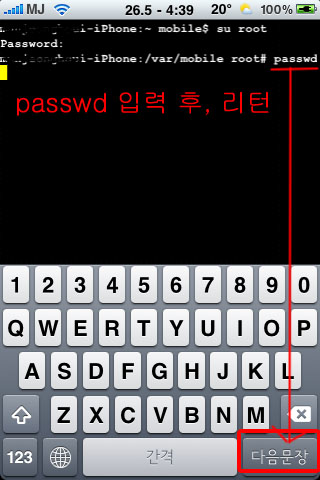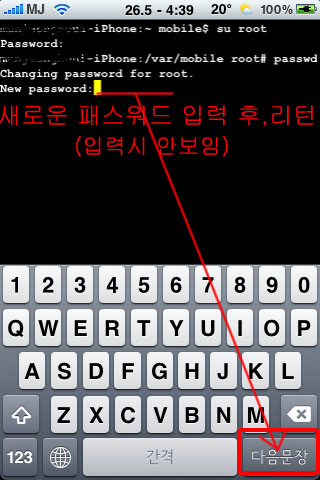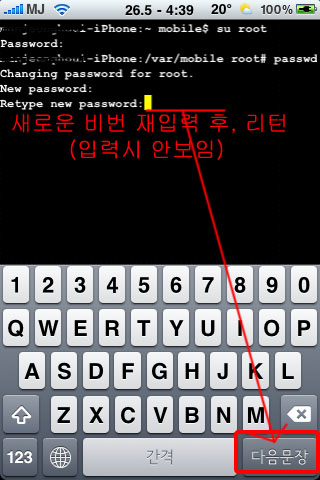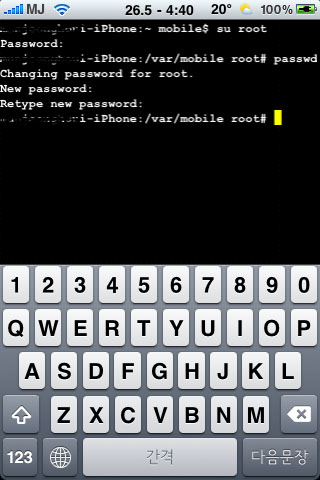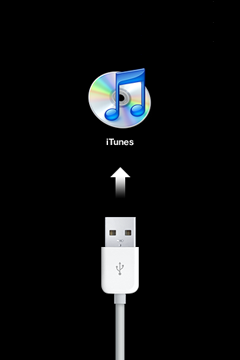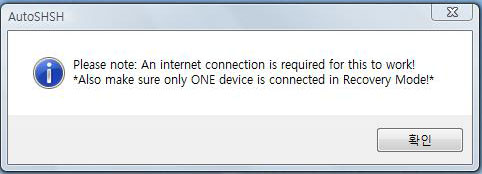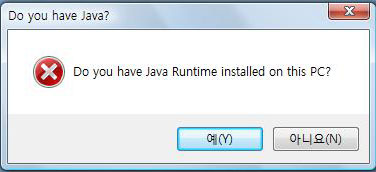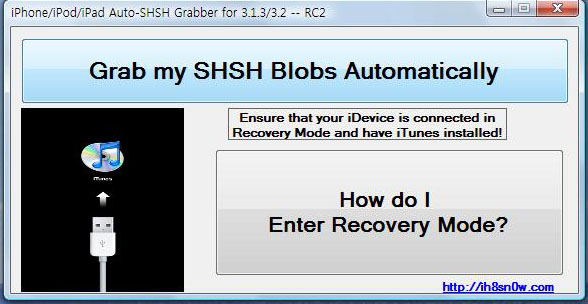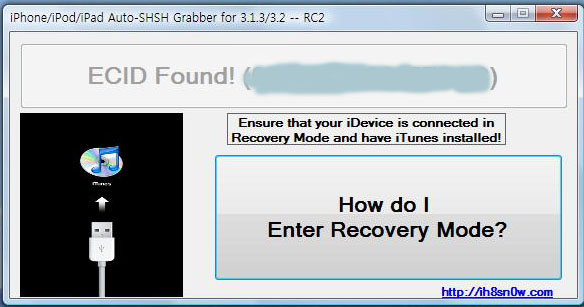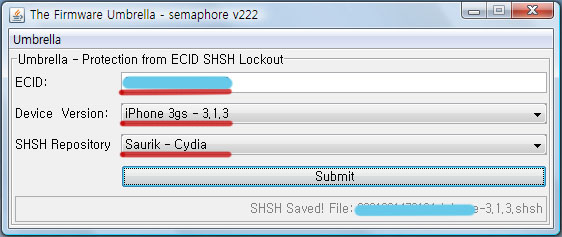아이폰 탈옥(Jail Break)이란, 애플이 아이폰의 안정성과 관리를 위해 아이폰의 기능에 일종의
잠근장치를 설정해두었는데, 이를 탈옥툴을 이용하여 해제하는 것을 말합니다.
탈옥의 장점은 기존의 순정폰에선 할 수 없었던 멀티태스킹이나, 테마 변경, 유료 어플리케이션
무료 설치.이용, 3g상태에서 인터넷전화 사용 등 여러기능을 사용자의 입맛대로 커스토마이징이
가능합니다.
반면, 단점이라면 일단, 탈옥은 시스템 불안을 야기할 수 있고 보안상 취약점이 있을 수 있습니다.
이때문에 은행 어플들은 탈옥폰에서 이용하기 힘들게 해놨습니다. 또한 A/S받을때 불리하게 작용할
수 도 있습니다. 또, 배터리도 순정폰보다 좀더 빨리 소모됩니다. 그리고 유료어플을 무료로 다운
받아 사용할 경우 저작권을 침해 할 수 있습니다.
이런 탈옥이 불법이냐 하는 것에 대해선 논란이 있습니다, 물론 유료어플을 무료로 이용할 경우는
명백한 불법이겠지만, 단순히 테마를 바꾸거나 멀티태스킹이 가능 하도록 단순히 잠금장치를 해제
하는 수준의 탈옥은 불법이라기 보단, 일종의 편법이라고 보는것이 옳겠지요. 애플에선 불법으로
보고 있지만..
스티브잡스도 탈옥폰을 이용한다는 말이 있을 정도로 탈옥은 아이폰의 무긍무진한 성능을 모두
이용할 수 있게 해줍니다. 탈옥을 한 사람이 전체 사용자의 70%가 넘는다고 하니 어찌보면 탈옥은
이미 대세라고 할 수 있습니다. 그리고 아이폰에서충분히 기술적으로 가능한 기능을 단지 애플의
정책이나 방침에 의해 막아놓는다는것 또한 비싼돈 주고 구입한 소비자들의 입장에선 억울하기도
하고요.
결론적으로 탈옥은 무긍무진한 아이폰의 세계에 빠지게 해줄순 있지만, 그에 따르는 불안정함때문에
어느정도 위험성과 불법성이 있을 수있다는 겁니다.
| 아이폰 탈옥을 위한 준비 |
1. 아이폰 탈옥 전 유의 사항
- 이 포스트는 아이폰 3.1.3, 윈도우 Vista, iTunes 9.1.1.12의 환경에서 작성되었습니다.
- 정품케이블을 이용하시고, 아이폰과 연결 시 PC본체 뒷면의 USB포트에 연결하시기 바랍니다.
- WiFi가 활성화된 환경에서 탈옥 하시기 바랍니다.
- 탈옥전 설정 → 일반 → 자동장금, 암호잠금, 차단은 모두 해제, 끔으로 변경하시기 바랍니다.
- 탈옥 중 이상이 발생할 경우 아이튠즈와 연결하여 복원을 하시고 다시 탈옥 하시길 바랍니다.
- 이 포스트는 3.1.2.반탈 → 3.1.3 완탈을 하시려는 분들에게 맞춰 작성되었습니다.
2. 아이폰 3.1.2 반탈 아이폰 사용자를 위한 개요
2010년 5월 3일자로 3.1.3 버전에서 완전탈옥이 가능한 탈옥툴 'spirit'이 나왔습니다.제 블로그에서 예전에 포스팅했던 글을 보고 반탈옥하신분들은 다시 복원을 하시고 탈옥을 하셔야합니다.3.1.2 반탈 상태로 사용하셔도 큰 문제는 없지만. 이번 3.1.3 탈옥은 재부팅했을시 PC와 연결하여 blackrain을 이용해 부팅이 가능했지만, 이번 탈옥은 완전탈옥으로 자유로운 리부팅이 가능합니다. 3.1.2 에서 3.1.3으로 복원이 아닌 업그레이드는 아이폰하나에 똑같은 경로를 하나더 만들어쓸모없는 용량을 잡아먹게 하기때문에 꼭 복원을 하시기 바랍니다.3.1.2 반탈 아이폰 사용자 분들은 다음과 같은 방법으로 백업 및 복원, 탈옥을 하시길 바랍니다.
① Cydia어플 백업 ② 아이튠즈로 백업③ 3.1.3순정으로 복원④ Spirit으로 탈옥⑤ 필수Cydia어플 설치⑥ 아이튠즈로 백업에서 복원⑦ Cydia어플 백업에서 복원⑧ Root암호변경⑨ ECID SHSH백업백업과 복원에 대해 좀더 자세한 설명은 아래 포스트를 참고하시기 바랍니다.백업과 복원과정은 아래 포스트에서 간략하게 추려서 진행하겠습니다.( 아이폰 백업 및 복원방법 총정리 : http://blog.naver.com/bluehtmjh/30086701745 )
| Cydia어플 백업 |
① Cydia어플 백업하기 ② 아이튠즈로 백업하기③ 3.1.3순정으로 복원④ Spirit으로 탈옥⑤ 필수Cydia어플 설치⑥ 아이튠즈로 백업에서 복원⑦ Cydia어플 백업에서 복원⑧ 웜바이러스대비 Root비번변경⑨ ECID SHSH백업3.1.3 순정으로 사용하셔서 복원이 따로 필요없으신분들은 넘어가셔도 됩니다.아이튠즈,Chronus,ifunbox를 이용한 백업 및 복원 방법은 Cydia어플은 백업해주지 못합니다.그렇기 때문에 cydia어플 백업 프로그램인 pkgbackup이 필요합니다.하지만, 개별 설정은 백업해 주지 못하고 어플만 백업해줍니다.
1.pkgbackup 설치하기
Cydia에서 pkgbackup을 검색해서 설치합니다.
2.pkgbackup 백업하기
pkgbackup을 실행하고 backup을 누르면 됩니다.
백업된 데이타는 backup.pkg란 파일로 연락처에 백업이 됩니다.
연락처에 저장이 되기때문에 아이튠즈로도 동기화할 수 있습니다.
| 아이튠즈로 백업 |
① Cydia어플 백업 ② 아이튠즈로 백업③ 3.1.3순정으로 복원④ Spirit으로 탈옥⑤ 필수Cydia어플 설치⑥ 아이튠즈로 백업에서 복원⑦ Cydia어플 백업에서 복원⑧ 웜바이러스대비 Root비번변경⑨ ECID SHSH백업
3.1.3 순정으로 사용하셔서 복원이 따로 필요없으신분들은 넘어가셔도 됩니다.
1. 백업하기
아이튠즈로 백업하는 방법은 쉽습니다. 2가지 방법이 있습니다.
ⓐ 왼쪽 중간 '장비'에서 우클릭을 하고 백업을 선택합니다.
ⓑ 오른쪽 하단 '동기화'를 누르면 자동으로 백업과 동기화가 동시에 됩니다.
ⓐ,ⓑ 두가지를 써놨지만 그냥, 동기화만 해주면 백업이 저절로 됩니다.
하지만, 어플이나, 음악,동영상 등은 되지만 cydia어플은 아이튠즈로 백업 되지 않습니다.
크랙어플의 경우 install0s에서 setting에 ituens sync 체크를 해주셨으면 아이폰에서
아이튠즈로 크랙어플을 동기화 시킬 수 있기 때문에 백업이 됩니다.
백업이 제대로 되었는지 확인 하는 방법은 '편집' → '장비' 에서 '장비백업' 칸을 보면 확인할 수
있습니다. 하지만 혹시라도 모르기때문에 사진과 연락처는 따로 PC에 저장해 두시기 바랍니다.
| 3.1.3순정으로 복원 |
① Cydia어플 백업 ② 아이튠즈로 백업③ 3.1.3순정으로 복원④ Spirit으로 탈옥⑤ 필수Cydia어플 설치⑥ 아이튠즈로 백업에서 복원⑦ Cydia어플 백업에서 복원⑧ 웜바이러스대비 Root비번변경⑨ ECID SHSH백업
1. DFU Mode 진입하기
DFU Mode란 공장에서 갓 생산됏을 때의 상태로 돌아가는 것으로, 일반적인 상태에서 아이폰 복원을
하는 것보다 훨씬 안정적이고,탈옥한 기록이 남지 않게 함으로써 훗날 무상리퍼를 받을 수 있는 여
지를 남겨두기 위해 필요하다고 알려져 있습니다. 일반 상태에서 복원을 해도 크게 상관은 없지만,
DFC 모드에서 복원하길 권합니다.
① 아이폰의 전원을 끕니다.
② 아이폰과 PC를 정품 USB 케이블로 연결합니다.
③ 아이튠즈를 실행합니다.
④ 아이폰의 슬립버튼과 홈버튼을 동시에 10초 동안 계속 누릅니다.
⑤ 10초가 지났을때,애플 로고가 나타났다가 흰화면이 깜빡하면서 꺼지는데 계속 누르고 있습니다.
⑥ 또 10초 정도 지났을때 슬립버튼에서 손을 뗍니다.
⑦ 슬립버튼은 총 20초 정도, 홈버튼은 계속 누르고 있습니다.
⑧ PC에서 아이폰과 연결 되었다는 메세지가 들리면 손을 뗍니다.
2. 복원하기
확인을 누릅니다.
화인을 누릅니다.
백업을 방금 하였기때문에 따로 백업은 안하도록 하겠습니다. 필요하신분은 하시길..
복원을 누르면 아이폰을 구입했을 시의 기본 어플만 설치된 순정폰 상태가 되십니다.
순정폰 상태로 돌아왔습니다.
이제 기다리던 3.1.3 완전탈옥을 해보도록 하겠습니다.
| Spirit으로 탈옥하기 |
① Cydia어플 백업 ② 아이튠즈로 백업③ 3.1.3순정으로 복원④ Spirit으로 탈옥⑤ 필수Cydia어플 설치⑥ 아이튠즈로 백업에서 복원⑦ Cydia어플 백업에서 복원⑧ 웜바이러스대비 Root비번변경⑨ ECID SHSH백업
1. Sprit 다운 및 설치
3.1.3 탈옥툴 'sprit'을 아래의 사이트에서 다운받습니다.
( spirit.exe 다운 : http://spiritjb.com/ )
자신의 운영체제에 맞는 걸로 다운받습니다.
저장경로는 반드시 영어로 되있는 경로로 저장해 줍니다.
다운받은 spirit을 우클릭 합니다
제일 아래 '속성'을 누릅니다.
호환모드를 Windows98/ Windows Me로 변경 후 체크 합니다.
권한 수준도 체크가 되시는분은 체크 합니다.
이제 PC와 아이폰을 연결하고 Spirit을 실행합니다.
2. Sprit 실행하여 탈옥하기
Spirit 이 위와 같이 실행되면
Jailbreak 을 누룹니다.
탈옥이 진행중입니다.
탈옥이 완료되면 'Jailbreak succeeded!'
라고 뜹니다. Quit을 눌러 종료합니다.
탈옥 중 아이폰 화면에 다음과 같은 화면이
잠시 떠있다가 탈옥이 완료되면 꺼집니다.
아이폰에 보면 Cydia가 자동으로 설치되있습니다.
기본적인 탈옥은 끝났습니다.
| Cydia 필수어플 설치하기 (1) |
① Cydia어플 백업 ② 아이튠즈로 백업③ 3.1.3순정으로 복원④ Spirit으로 탈옥⑤ 필수 Cydia어플 설치⑥ 아이튠즈로 백업에서 복원⑦ Cydia어플 백업에서 복원⑧ 웜바이러스대비 Root비번변경⑨ ECID SHSH백업
1. Cydia 란?
Cydia란, 탈옥 아이폰을 위한 앱스토어라고 말할 수 있습니다. 'Cydia pomonella'라는 사과를 갉아
먹는 나방애벌레에서 이름을 따왔다고 합니다. 어원대로 애플의 잠금장치를 갉아먹어 풀어주는 어플
을 다운받을 수 있습니다. 주로 시스템이나 스프링보드,유틸리티 어플을 구할 수 있습니다.
Cydia어플은 BigBoss,iPazip등과 같은 정식소스를 통해 앱스토어와 비슷하게 유료로 판매되기도
하고, 무료로 제공되기도 합니다. 또 hackulo,SinfuliphoneRepo 비공식 소스에선 크랙어플을 구할
수 있죠. 이런 비공식 소스에서 구한 어플들은 저작권문제가 있는 어플도 있습니다.
아무튼, 탈옥을 하셨다면, Cydia어플들을 필수적으로 설치해주어야 합니다.
그럼 Cydia 비공식 소스추가와 필수 어플을 설치해보도록 하죠.
Cydia를 터치하여 실행합니다.
Reorganizing 을 거쳐 'Who Are You?'라고 물으면
User (Graphical Only)를, 'Essentail Upgrade'
에선 Upgrade Essenrial 선택합니다.
'confirm' 을 눌러 설치를 한후 Cydia를 재실행합니다.
이제 Sources를 추가해봅시다.
2. Cydia 소스 추가하기
Cydia 를 실행했으면 하단의 'Manage'를 선택하고 중앙의'Source'를 선택합니다.
그리고, 우측상단의 'Edit'를 선택합니다.
좌측상단의 'Add'를 선택하면 오른쪽과 같이 소스를 추가할 수 있는 입력창이 뜹니다.
추가해줘야 할 비공식 소스는 다음과 같습니다.
소스를 입력하고 'Add Source'를 선택하면 설치가 됩니다.
소스를 추가하다 보면 오른쪽과 같은 메세지가 뜰때가 있는데
앞에서 말한 비인가소스이기 때문에 불법성이 있을 수 있다는
경고입니 다. 'Add Anyway'를 선택합니다.
모든 소스를 다 추가했으면 우측 상단의 'done'을 터치합니다.
|
Cydia 필수어플 설치하기 (2) |
① Cydia어플 백업 ② 아이튠즈로 백업③ 3.1.3순정으로 복원④ Spirit으로 탈옥⑤ 필수 Cydia어플 설치⑥ 아이튠즈로 백업에서 복원⑦ Cydia어플 백업에서 복원⑧ 웜바이러스대비 Root비번변경⑨ ECID SHSH백업
1. 아이폰 안정화?
아이폰 탈옥 강좌글을 보다보면 '안정화'라는 단어가 자주 언급됩니다. '안정화'란 초기탈옥툴이
공개되었을때 시스템용량을 확보하여 원본어플이나 각종 프로그램들의 경로에 링크를 걸어주어
원본파일의 안정성을 높혀주기 위해서 시도되었던 일렬의 작업들을 뜻하였는데, 요즘은 탈옥을
하는 동시에 이런 안정화작업이 자동으로 이루어지기 때문에 탈옥 후 설치하는 몇가지 필수어플
설치가 안정화라고 부르기에는 어폐가 있습니다.
(참고:http://cafe.naver.com/appleiphone.cafe?iframe_url=/ArticleRead.nhn%3Farticleid=344084)
안정화라기보단 커스터마이징이 적합하고,필수어플도 몇몇 편리하여 사용빈도가 높은 어플들을 말하
는것으로, 전부 설치하지 않는다고 큰일이 나는것은 아닙니다. 굳이 필수어플이라고 한다면, 보안성
을 확보하기 위해 탈옥한 직후 아이폰 root의 비번을 바꿔주기 위해 설치하는 'mobile terminal'정
도 라고 할 수 있겠습니다.
여하튼, 구분상의 편의를 위하여 탈옥 후 커스터마이징하는데 매우 높은 활용도를 보이는 어플을
필수 어플이라고 부르기로 하고 진행하겠습니다.
2. Cydia 필수어플
afc2add
ifunbox와 같은 프로그램으로 PC와 아이폰을 연결했을때 PC에서 아이폰내부의 파일시스템
을 탐색할 수 있도록 해주는 어플입니다.
AppSynce for OS 3.1
크랙어플은 아이튠즈를 통해 설치 및 동기화가 안되는데 이를 가능하게 해주는 어플입니다.
Backgrounder
멀티태스킹이 가능하도록 해줍니다. 윈도우에 서 alt+tab의 기능을 해준다고 보시면 됩니다.
kirikae, Multifl0w, ProSwitcher 등과 함 께 사용하면 더욱 편리하게 멀티태스킹이
가능합니다.
Mobile Terminal
아이폰에서 각종 명령어를 입력할 수 있도록 해주는 어플입니다. 탈옥 후 웜바이러스
침투를 방지 하기위해 root비번 변경을 위해 필수적으로 깔아야하는 어플입니다.
OpenSSH
putty,Winscp 와 같은 무선 접속프로그램이 아이폰과 연결될 수 있도록 해주는 어플입니다.
SBSetting
아이폰 시스템 작업관리자 라고 보시면 됩니다. 직관적인 토글키로 아이폰의 여러기능을
간편하게 껐다,켰다 할 수 있으며, 강력한 제어기능을 가지고 있습니다.
WinterBoard
테마를 변경하게 해주는 어플입니다. 이쁜 테마가 꾸미고 싶어서 탈옥 하는분들이 있을
정도로 테마변경을 원하시는분들에게 필수적인 어플입니다.
커스토마이징 하는데 매우 높은 활용도를 보이는 어플들입니다.
3. Cydia 추천어플
Activator
아이폰의 각종 버튼에 사용자의 편의에 맞게 새로운 기능을 부여하는 어플입니다. 필수
어플 설치시 자동으로 설치되기 때문에 따로 설치할 필요는 없습니다.
biteSMS
아이폰의 문자 기능을 확장한 어플입니다. 개별삭제,암호설정,푸쉬기능 등 여러가지
기능을 추가시 켜줍니다.
Categories
스프링보드에 폴더를 생성하여 여러어플을 체계적이고 깔끔하게 관리할 수 있게 해주는
어플입니다. CategoriesSB를 함께 깔아야 속도 및 안정성이 높아집니다.
Chronus
아이폰의 모든 어플의 데이타를 백업해주는 어플입니다. 아이폰 기본어플 및 앱스토어
어플,크랙어플 모두 지원합니다.
cyDelete
Cydia 어플을 간편하게 스프링보드에서 삭제할 수 있게 해줍니다.
iFile
아이폰에서 아이폰 내부를 탐색할 수 있도록 해줍니다. 뿐만하니라 파일 복사,이동,삭제,
설치,압축 등 다양한 기능을 제공합니다.
iKeyEX
5줄 영어,한글,이모티콘 키보드로 변경 할 수 있게 해줍니다.
install0us
각종 크랙어플을 검색,다운로드 및 설치가 가능하도록해줍니다.the Crack store를 같이
설치해야 크랙어플 검색이 가능합니다.
iProtect // Lockdown
개별어플에 비밀번호을 걸 수 있도록 해줍니다. 두가지 어플 역시 유사한 어플입니다.
kirikae // Multifl0w // ProSwitcher
멀티태스킹어플인 Backgrounder를 보완해주는 어플입니다. 3가지 어플의 기능이
비슷합니다.
MCleaner // iblacklist
스팸문자,전화를 차단해주는 기능을 제공합니다. 두가지 어플의 기능 역시 유사합니다.
Memtool
메모리 관리어플입니다. 메모리를 줄여주고, 실행중인 프로세서 확인이 가능합니다. 또
웜바이러스가 침투했는지 파일명 확인을 통해 감지할 수 있습니다.
MobileLog // Recent/CallLog Delete
통화기록을 개별 삭제 가능하게 해줍니다. 두 어플의 기능이 비슷하기 때문에 비교해
보고 마음에 드는것을 골라 씁시다.
PkgBackup // aptbackup
Cydia어플과 소스의 백업 및 복원기능을 제공합니다. 설정은 저장되지 않습니다.
두어플의 기능이 비슷합니다.
Safari Download Manager
사파리는 다운로드 기능이 지원되지 않는데 이를 가능하게 해주는 어플입니다.
SnapTap // Snappy
볼륨버튼으로 사진을 찍을 수 있게해줍니다. 무음촬영도 가능하게 해줍니다.
역시 두가지 어플중 마음에 드는 것을 골라서 사용하면 됩니다.
Unrestrictor
Wifi상태에서만 사용가능한 어플을 3G상태에서도 사용할 수 있도록 해줍니다.
skype로 인터넷 전화를 이용할때 3G상태에서도 사용할 수 있게 해줍니다.
나름 활용도가 높은 어플들입니다. 취향에 맞게 설치 하면 되겠습니다.
소개되지 않은 나머지 Cydia 어플은 아래의 링크 포스트에서 '4.Cydia 어플' 부분을 확인하시기
바랍니다.
( Cydia어플 설치 및 목록 : http://blog.naver.com/bluehtmjh/30086802146 )
3.Cydia 필수어플 설치 하기
Cydia 를 실행하고 우측 하단의 'Search'를 누르고
검색창에 'afc2add'를 입력하고 선택합니다.
'afc2add' 어플화면에서 우측상단의 'install'을 누릅니다.
그다음, 'confirm'을 눌러 설치합니다.
설치가 완료되면 하단에 'Reboot Device'가 뜹니다.
Cydia 어플중 일부는 위와 같이 리부팅을 해야하는
경우도 있고,리스프링만 하거나, 그냥 Cydia로
돌아가기만 해도 되는 경우가 있습니다.
리부팅을 하고 Cydia를 다시 실행하도록 합시다.
우측 하단의 'Manage'로 들어가서 상단의'packages'를 터치합니다.
그러면, 우측과 같이 설치된 어플을 확인할 수 있습니다.
여기서 '제거', '재설치', '업그레이드' 등이 가능합니다.
위의 방법으로 필수 어플을 모두 설치해 주도록 합시다.
|
아이튠즈로 백업에서 복원하기 |
① Cydia어플 백업 ② 아이튠즈로 백업③ 3.1.3순정으로 복원④ Spirit으로 탈옥⑤ 필수Cydia어플 설치⑥ 아이튠즈로 백업에서 복원⑦ Cydia어플 백업에서 복원⑧ 웜바이러스대비 Root비번변경⑨ ECID SHSH백업
1. 아이튠즈로 백업에서 복원하기
Cydia 필수어플을 설치 하셨다면, 좌측중앙의'ⓒ 백업에서 복원'을 선택합니다.
백업한 데이타를 모두 동기화 하는 것이기 때문에 시간이 꽤 걸립니다.
위 과정을 모두 거치시면, 아이튠즈로 백업한 어플과 어플데이타를 거의 손실없이
복원 가능하십니다.
Cydia어플 백업에서 복원하기
① Cydia어플 백업 ② 아이튠즈로 백업③ 3.1.3순정으로 복원④ Spirit으로 탈옥⑤ 필수Cydia어플 설치⑥ 아이튠즈로 백업에서 복원⑦ Cydia 어플 백업에서 복원⑧ 웜바이러스대비 Root비번변경⑨ ECID SHSH백업
1. Pkgbackup으로 백업에서 복원하기
필수어플을 설치하신 후 Cydia에서 pkgbackup을 검색하여 다운받아 설치합니다.
아이튠즈로 '백업에서 복원하기'가 성공적으로 이루어졌다면, 연락처도
백업에서 복원이 되었을 겁니다. pkgbackup은 백업 파일을 연락처에 저장하기 때문에
아이튠즈로 복원하는 과정에 백업 파일이 연락처와 함께 복원되실 겁니다.
pkgbackup 우측 하단의 'restore'를 눌러 Cydia 어플들을 복원합니다.
|
웜바이러스 대비 Root비번 변경 |
| ① Cydia어플 백업
② 아이튠즈로
백업
③ 3.1.3순정으로 복원
④ Spirit으로 탈옥
⑤ 필수Cydia어플
설치
⑥ 아이튠즈로 백업에서 복원
⑦ Cydia어플
백업에서 복원
⑧ 웜바이
러스대비 Root비번변경
⑨ ECID SHSH백업
|
1. 웜바이러스란?
탈옥을 하고 배터리가 과도하게 빨리 닳거나, 발열이 심하고, 다이얼 오작동이 심할때
웜바이러스를 의심해봐야합니다.
현제 아이폰에는 POC-BBOT라는 웜바이러스가 있다고 확인되고 있습니다. 이는 순정폰에서는
문제가 되지 않지만, 탈옥폰은 여러 보안체계를 해제한 상태라서 웜바이러스가 감염되기가
쉽습니다.
웜바이러스를 감지, 삭제하는 방법은 다음 포스트를 참고하시기 바랍니다.
( 아이폰 웜바이러스 제거 및 예방법 : http://blog.naver.com/bluehtmjh/30086824462 )
2. 웜바이러스 대비 Root비번 변경
웜바이러스가 아이폰으로 침투하는 것을 막기위해선, 아이폰의 root 비번을 바꿔줘야합니다.
이를위해 Cydia에서 'Mobile Terminal' 다운받아 설치하도록 합니다.
설치를 완료했다면, Cydia를 끄고 'Mobile Terminal'을 실행합니다.
Mobile Terminal을 실행하면 이런 화면이 나옵니다.
자신의 아이폰의 이름이 나옵니다.
su root 입력 후 리턴키를 누릅니다.
모든 아이폰의 기본 root 비번은 alpine 입니다.
alpine 입력 후 리턴을 누룹니다.
alpine을 입력할 때 아무것도 안보이니 당황하지 마세요.
루트로 진입하였습니다.
비번을 바꿔주기 위해 passwd 를 입력합니다.
새로운 비번을 입력해주고, 리턴을 누릅니다.
역시 입력시, 아무것도 안보입니다.
새로운 비번을 재입력 해줍니다.
역시, 안보입니다.
비밀번호 변경이 성공했습니다.
현제까지 나온 웜바이러스는 단 한가지로
root비번을 바꿔주는걸로 예방이 가능합니다.
|
ECID SHSH 백업 |
① Cydia어플 백업 ② 아이튠즈로 백업③ 3.1.3순정으로 복원④ Spirit으로 탈옥⑤ 필수Cydia어플 설치⑥ 아이튠즈로 백업에서 복원⑦ Cydia어플 백업에서 복원⑧ 웜바이러스대비 Root비번변경⑨ ECID SHSH백업
1. ECID SHSH 백업이란?
아이폰에서 탈옥을 하기 위해선 버전에 맞는 탈옥툴을 이용해야 합니다.
아이폰이 KT를 통해 국내에서 판매하기 시작했을때 (2009년 11월) 의 아이폰 버전은 3.1.2였고,
탈옥툴은 BLACKRAIN 이었습니다.
하지만, 애플에선 2010년 2월 보안상의 이유로 아이폰 OS를 3.1.3으로 업그레이드 합니다.
이로 인해 3.1.2.버전에서 탈옥을 한 수많은 사람들이 혼란에 빠지게 되죠.
아이튠즈와 아이폰을 연결했더니 자동으로 뜨는 3.1.3 업그레이드 동의 버튼에 무심코 눌렀다가
3.1.3 버전으로 업그레이드 되어버려 버리거나... 갑자기 벽돌상태에 빠져서
눈물을 머금고 복원을 해버려서 어쩔 수 없이 3.1.3 순정상태로 살아가야 하는등..
2010년 5월 3.1.3 탈옥툴이 나오기 전까지 3.1.2에서 3.1.3으로 업그레이드 한 사람들은
애플서버에서 다운그레이드를 막아놓았기때문에 순정폰으로 밖에 사용할 수 없었죠.
하지만 ECID SHSH 를 백업해 놓은 사람들은 그기간에도 3.1.2로 다운그레이드하여 다시 재탈옥 하여
새로운 탈옥툴이 나오기 까지 잘사용할 수 있었습니다.
ECID(Exclusive Chip ID)란 쉽게 말해서 아이폰의 주민등록 번호와 같은 것이죠.
ECID SHSH는 각 펌웨어에 대한 서명으로 열쇠에 같은 것이라고 생각하면 됩니다.
아이폰을 아이튠즈를 이용해 복원을 할경우, 아이폰의 ECID를 애플서버로 보내고
애플서버에서는 ECID SHSH를 다시 아이튠즈로 보냅니다. 그리고 아이튠즈는 이를 확인하고
최신버전으로 복원을 하게 되죠.
시디아 창시자인 Saurik은 위 과정을 이용하여 시디아에 서버를 만들어 놓고
ECID SHSH를 속여 복원을 할때 애플서버로 ECID를 보내는 것이 아니라 시디아 서버로
보내도록 하고 시디아 서버에서 ECID SHSH를 보내줌으로써 다운그레이드상태로 복원이
가능하도록 만들었습니다.
즉, 최신버전의 OS가 나오고, 아직 탈옥툴이 나오기전인 상황에서
실수나 여러가지 이유로 인해 복원을 하게 된경우,
아이폰에 최신버전 OS가 깔려버려서 다시 탈옥을 하려고 해도
애플에서 다운그레이드를 막아놔서 전버전의 탈옥툴을 사용 못합니다.
이때 ECID SHSH를 백업을 해놨다면 다운그레이드가 가능해서
전버전의 탈옥툴로 탈옥을 다시할 수 있습니다.
2010년 7,8월쯤 아이폰 4g가 나오면서 OS 4.0 이 나올 것입니다.
4.0 탈옥툴이 언제 나올지 모르기 때문에 3.1.3 완전탈옥을 하셨다면
미리미리 ECID SHSH를 백업해 놓도록 합시다.
단, 아래의 모든 과정은 아이폰3GS,아이팟터지3세대,아이패드에만 해당되고. 3G는 이과정이
필요없습니다.
2. Microsoft .NET Framwork 2.0 설치하기
아래 의 경로를 따라 닷넷프레임워크를 다운받아 설치합니다.
( 닷넷프레임궈크 다운 : http://www.microsoft.com/downloads/details.aspx?FamilyID=0856eacb-4362-4b0d-8edd-aab15c5e04f5&DisplayLang=ko )
3.AutoSHSH 설치하기
아래의 경로를 따라 AutoSHSH3.1.3+3.2 RC2를 다운받아 설치합니다.
( AutoSHSH 다운 : http://www.mediafire.com/?dznm5a5mkcw )
4.아이폰 Recovery Mode 진입하기
① 아 이폰과 PC를 분리 합니다.
② 아이폰 전원을 끕니다.
③ 아이폰 홈버튼을 누른 상태에서 USB케이블로 PC와 연결합니다.
④ 아 이폰과 아이튠즈를 연결해달라는 화면이 나오면 홈버튼에서 손을 땝니다.
이때 아이폰을 복원하라고 매세지가 아이튠즈에서 나오는데 무시합니다.
5.AutoSHSH 실행하기
다운받은 AutoSHSH를 실행합니다.
확인을 누릅니다.
Java Runtime가 설치가 이미 되어있다면 예를, 설치가 되있지 않다면 아니요를 누릅니다.
처음이신분은 아니요를 누르시면 됩니다. 단,설치를 할 경우 모든 창이 꺼지니 현제
보고 계신 포스트를 즐겨찾기 하시거나 스크랩하세요.
Java Runtime를 설치하셨다면 다시 AutoSHSH를 실행하면 위와같은 화면이 나옵니다.
여기서 Grab my SHSH Clobs Automatically를 누르기전 프린트 스크린키를 누를 준비를 합니다.
위와같이 자신의 아이폰의 ECID가 나오는데 화면이 1~2초후에 ECID를 저장할 곳을 묻는
화면으로 바뀌기 때문에 이 때 재빠르게 프린트 스크린해줍니다. 프린트스크린해줬다면
그림판을 실행하여 Ctrl+v로 캡처한 화면을 확인하여 ECID를 확인합니다.
저장을 하셨다면 위와같은 화면이 뜹니다. 확인을 누르고 종료시켜줍니다.
위의과정을 통해 ECID SHSH를 자신의 컴퓨터와 시디아서버에 백업을 할 수 있습니다.
이제 아이폰의 전원을 끄고 재부팅해줍시다.
6.Umbrella로 백업확인 하기
이아이폰의 ECID SHSH가 제대로 백업이 완료되었는지 확인하기 위해
Umbrella로 확인해주는 과정이 필요합니다.
7.Umbrella 다운받기
아래의 경로에서 Umbrella를 다운받습니다.
( Umbrella 다운 : http://www.mediafire.com/file/jywkzwjyykt/fw-umbrella-semaphore-222.zip )
8.Umbrella 실행하기
다운받은 파일의 압축을 풀고 Umbrella.exe 를 실행합니다.
ECID에는 위에서 알아낸 자신의 ECID를 입력하고
Device Version, SHSH Repository를 위와 같이 선택하고
Submit 를 클릭합니다.
위와같이 SHSH Saved! File: xxxxxxxxxx-3.1.3.shsh 로 나온다면 백업이 성공했다는 뜻입니다.
Could not get your ECID SHSH for that mode / version: sorry. 가 나온다면 백업이 실패했다
는 뜻입니다. 백업이 되지 않았다면 다시한번 위의 모든 과정을 해보도록 합시다.
|
마치며.. |
상당히 긴 포스트가 되었습니다.. 스크롤 압박이 무지 심하긴 하지만, 3.1.3 완전탈옥에 필요한 거의 모든
것들을 한방에 끝낼 수 있도록 일부로 무리하여 길게 만들어보았습니다.
저는 탈옥할때 위에 열거한것들 중 미처 생각지 못한것이 있어서 한효주님이 바로앞에서 인터뷰했던 10분 넘는
동영상파일과 아끼는 사진들을 날려버려서 참 안타까웠는데, 이글은 보시는분들은 그런 실수범하지 마시고
준비잘하셔서 복원 및 탈옥하시길..
'일상생활 > 아이폰' 카테고리의 다른 글
| 아이폰으로 벨소리만들어서 바로쓰기! (0) | 2010.06.19 |
|---|---|
| ifunbox 다운 및 사용법 (0) | 2010.06.15 |
| 아이폰 백업 방법 총정리 (0) | 2010.06.15 |
| Cydia 어플 설치 및 목록 ( 안정화 ) (0) | 2010.06.15 |
| 아이폰 웜바이러스 제거 및 예방법 (0) | 2010.06.15 |